FAQ¶
Руководства пользователей https://rutube.ru/channel/25616557/
Чат с поддержкой в Telegram: @gis_fcpsr
Ответы на частые вопросы
Содержание¶
1. ОБЩИЕ ВОПРОСЫ ¶
2. ПОДКЛЮЧЕНИЕ ¶
3. РЕГИСТРЫ И РЕЕСТРЫ ¶
4. ОРГАНИЗАЦИИ СПОРТИВНОЙ ПОДГОТОВКИ ¶
5. СТАТИСТИКА И АНАЛИТИКА ¶
6. ПЛАНИРОВАНИЕ СПОРТИВНЫХ МЕРОПРИЯТИЙ¶
7. ГТО¶
1.ОБЩИЕ ВОПРОСЫ¶
1.1.Что такое ФГИС «Спорт»?¶
Федеральная государственная информационная система «Единая цифровая платформа «Физическая культура и спорт» на Единой цифровой платформе РФ «ГосТех».
1.2.Какие организации сейчас могут получить доступ в ФГИС «Спорт»?¶
1. Региональные органы исполнительной власти в области физической культуры и спорта;
2. Общероссийские спортивные федерации;
3. Региональные спортивные федерации;
4. Физкультурно-спортивные организации, являющиеся организаторами физкультурно-спортивных мероприятий, входящих в ЕКП;
5. Организации, реализующие дополнительные образовательные программы спортивной подготовки.
Доступ осуществляется каждым юридическим лицом отдельно.
Вопрос о добавлении региональных спортивных федераций, не имеющих собственного юридического лица, в данный момент решается на стороне Минцифры России.
1.3.Остаются ли другие информационные системы или все теперь используют только ФГИС «Спорт»?¶
ФГИС «Спорт» не подменяет собой существующие и эксплуатируемые информационные системы (РИС, ИС ОСФ и другие). Минспортом РФ разработан Порядок информационного взаимодействия в области физической культуры и спорта, в котором определяются требования для всех информационных систем субъектов физической культуры и спорта, осуществляющих информационный обмен.
1.4.Посредство чего осуществляется информационное взаимодействие между ИС субъектов ФКиС (не путать с субъектом РФ) и ФГИС «Спорт»?¶
Передача сообщений между информационной системой ОИВ субъекта Российской Федерации в области физической культуры и спорта и ФГИС «Спорт» осуществляется посредством СМЭВ. Описание соответствующих видов сведений приведено в Приложении 2 Порядка информационного взаимодействия.
Информационное взаимодействие между другими информационными системами, не имеющими доступа к СМЭВ, и ФГИС «Спорт» осуществляется посредством веб-сервисов (REST API). Описание соответствующих веб-сервисов приведено в Приложении 11 Порядка информационного взаимодействия.
1.5.Как осуществляется передача сведений между ИС ОИВ субъекта РФ и ФГИС «Спорт»?¶
Передача сведений от поставщика в ФГИС «Спорт» осуществляется в соответствии с видами сведений СМЭВ 3 с целью исключения коллизий, посредством контроля на стороне самого СМЭВ и утвержденной xsd для каждого вида сведений.
Для потребителя из ФГИС «Спорт» предусмотрены витрины ПОДД (СМЭВ 4) и будут заведены регламентированные запросы (РЗ). Стоит отметить, что механизм РЗ довольного гибкий по сравнению с видами сведений СМЭВ 3, поэтому помимо шаблонных РЗ могут быть дополнительно, при обоснованной необходимости, зарегистрированы и кастомные РЗ, если шаблонных «функций» не хватает.
Материалы «Как быстро подключиться к СМЭВ3» размещены на портале «Единой системы контекстных справок»:https://info.gosuslugi.ru/.
1.6.Для работы с некоторым функционалом ФГИС «Спорт» необходима ЭП. Какая именно ЭП необходима и как её получить?¶
Для работы в ФГИС «Спорт» необходима усиленная квалифицированная электронная подпись.
Для получения усиленной квалифицированной электронной подписи, необходимо лично прийти в операционный зал налоговых органов региона или в один из аккредитованных удостоверяющих центров. Список аккредитованных центров и необходимые документы можно посмотреть по ссылке:
https://digital.gov.ru/ru/activity/govservices/2/
1.7.Изменение информации об организации в системе.¶
ОСП: Для того, чтобы редактировать наименование (и другую информацию) организации спортивной подготовки необходимо перейти в подсистему «Регистры и Реестры», далее перейти в «Реестр физкультурно-спортивных организаций», найти там свою организацию, зайти в её карточку и нажать на кнопку «Внести изменения».
РСФ и ОСФ: Данные об организации в личном кабинете не доступны для редактирования, отображается информация в соответствии с Единым порталом государственных услуг.
РОИВ: см. п. 1 про подсистему СиА
Вернуться в начало ¶
2.ПОДКЛЮЧЕНИЕ¶
2.1.ЕСИА.¶
Для обеспечения работы организации в ФГИС Спорт необходима активная учетная запись организации в ЕСИА; наличие данной учетной записи обеспечивает возможность добавления сотрудникам доступов в подсистемы ФГИС. Инструкцию по регистрации в ЕСИА можно найти на сайте портале Единой системы контекстных справок (https://info.gosuslugi.ru/articles/Как_зарегистрировать_организацию_в_ЕСИА%3F/).
2.2.Инструкция по подключению.¶
С инструкциями по подключению можно ознакомиться по следующим ссылкам:
- для ОС Windows: https://gis.fcpsr.ru/attachments/135
- для MacOS: https://gis.fcpsr.ru/attachments/133
Инструкции по подключению для центров и операторов ГТО:
https://disk.yandex.ru/d/CiO4ZJf9cIWVKQ/0_ПОДКЛЮЧЕНИЕ%20К%20ФГИС%20СПОРТ
2.3.Как организовывать рабочие места пользователей ФГИС «Спорт»?¶
Рабочие места сотрудников, работающих в ФГИС «Спорт», должны соответствовать требованиям, указанным в приказе ФСТЭК России от 11.02.2013 № 17 для работы с информационным системами класса защищенности – второй (К2) и уровня значимости информации – низкий (УЗ 3).
2.4.На сайте sport.gov.ru используется неподдерживаемый протокол, открывается окно: Протокол не поддерживается. Клиент и сервер используют разные версии протокола SSL или разные наборы шифров.¶
Данная проблема относится к транспортному протоколу SSL между браузером пользователя и платформой. К сожалению, она не может быть решена средствами ФГИС «Спорт». Проверка со стороны платформы также не выявила проблем. Просим Вас еще раз проверить корректность выполнения инструкции по подключению к ГИС по следующему чеклисту:
·Установлена последняя версия браузера Яндекс или Chromium-GOST, включена поддержка российских сертификатов;
·Установлена последняя версия плагина КриптоПро CSP, плагин активен и проходит самодиагностику, сайт https://sport.gov.ru добавлен в доверенные;
·Установлены сертификаты Минцифры с действующим сроком годности;
·Компьютер был перезагружен после установки модулей выше.
Кроме того, рекомендуем очистить кэш вашего браузера и удалить файлы cookie. Для этого откройте окно "Очистить историю". Для Windows - через сочетание клавиш Ctrl + Shift + Del, после чего проставьте галочки для пунктов "Файлы cookie" и "Файлы в кэше", нажмите "Удалить данные". Кроме того, рекомендуем сделать перезагрузку ПК, проверить настройки сети, фаервола, возможно, конкретный адрес попадает под какие-то ограничения.
В случае сохранения ошибки свяжитесь с Вашим системным администратором.
2.5.Доступ к системе получен, но подсистемы не активны.¶
Доступ к ФГИС «Спорт» можно предоставить любому сотруднику организации; это может сделать администратор организации в ЕСИА по следующей инструкции:
1. Администратору юридического лица в ЕСИА необходимо зайти в личный кабинет ЕСИА (esia.gosuslugi.ru), как юридическому лицу.
2. Зайти в раздел 'Организации'.
3. Проверить сотрудников, присоединенных к группе Вашего юридического лица. Здесь также можно увидеть, к каким группам присоединен сотрудник.
4. На вкладке «Доверенность и доступы» нажать «Расширенный поиск».
5. Выбрать ведомство - Министерство спорта Российской Федерации, систему Единая цифровая платформа «Физическая культура и спорт».
6. Внизу появятся доступные разделы для вашего юридического лица (группы доступа ФГИС «Спорт»).
7. При нажатии "Добавить в группу" необходимо выбрать сотрудника, присоединенного к Вашему юрлицу в ЕСИА (см. пункт 3). После этого выбранные подсистемы будут доступны при авторизации.
Сотрудника необходимо добавлять только в группы, соответствующие типу Вашей организации (РСФ для региональных федераций, ОСФ для общероссийских, РОИВ для региональных органов исполнительной власти, ОСП для организаций, осуществляющих дополнительно-образовательные программы спортивной подготовки).
Фотоинструкция: https://gis.fcpsr.ru/attachments/43
Вернуться в начало ¶
3.РЕГИСТРЫ И РЕЕСТРЫ¶
3.1.Где можно найти инструкции по работе с регистрами?¶
Инструкция по работе в регистре спортсменов находится во вкладке «Информационные материалы», руководство пользователя. Представитель ОСП. Регистры и реестры;
Инструкция по работе в регистре тренеров находится во вкладке «Информационные материалы», руководство пользователя. Представитель ОСП. Регистры и реестры;
Инструкция по работе в регистре судей находится во вкладке "Информационные материалы" , руководство пользователя. Представитель РСФ/ОСФ. Регистры и реестры.
3.2.Всероссийский реестр видов спорта.¶
Для внесения изменений во Всероссийском реестре видов спорта в ФГИС «Спорт» обратитесь в Департамент государственного регулирования в сфере спорта.
3.3.Всероссийский реестр объектов спорта.¶
Для внесения изменений во Всероссийский реестр объектов спорта в ФГИС «Спорт» обратитесь в Департамент инвестиционного развития и управления государственным имуществом.
3.4.Реестр общероссийских и аккредитованных региональных спортивных федераций.¶
Для внесения изменений в реестре общероссийских и аккредитованных региональных спортивных федераций в ФГИС «Спорт» обратитесь в Департамент государственного регулирования в сфере спорта.
3.5.Реестр ФСО .¶
Ведение и актуализация реестра физкультурно-спортивных организаций ведется ОИВ субъектов РФ.
3.6.Внесли тренера/спортсмена в регистр, но в списке не отображаются.¶
Для того, чтобы это исключить, необходимо:
1. Администратору юридического лица в ЕСИА необходимо зайти в «личный кабинет ЕСИА»: esia.gosuslugi.ru как ЮРИДИЧЕСКОЕ лицо.
2. Проверить группы доступа сотрудников в ЕСИА.
Для ОРГАНИЗАЦИЙ СПОРТИВНОЙ ПОДГОТОВКИ необходимо присоединить вашего сотрудника ТОЛЬКО в подсистемы:
Представитель ОСП в подсистеме ОСП
Представитель ОСП в подсистеме РиР
Потребитель данных в подсистеме НСИ Самая распространенная ошибка — добавление сотрудников в лишние группы доступа. Убедитесь, что сотрудники исключены из всех групп доступа, не описанных выше.
3. По результатам проверки будет необходимо повторить вход в ГИС заново.
3.7.В выпадающем списке отсутствует необходимый адрес.¶
База данных адресов в ФГИС «Спорт» синхронизируется с ФИАС (Федеральной информационной адресной системой). Если адреса нет в выпадающем списке в ФГИС «Спорт», необходимо проверить адрес в системе ФИАС, выбрав опцию «Административно-территориальное деление», если адрес есть, необходимо ввести его в ГИС в соответствии с ФИАС.
Если адрес отсутствует в ФИАС, необходимо его туда добавить; узнать, как это сделать, можно на следующей странице: https://fias.nalog.ru/FindOktmo.
3.8.Необходимо изменить статус тренера или спортсмена «в архиве» на «активный».¶
Для восстановления записи в федеральном регистре тренеров/спортсменов, необходимо выбрать запись федерального регистра в статусе «Архив», нажать на кнопку действия (три точки справа) федерального регистра тренеров и выбрать действие «Восстановить». Также можно выбрать действие «Просмотреть» или нажать на уникальный идентификатор записи, и нажать на кнопку «Восстановить» в экранной форме просмотра записи федерального регистра.
3.9.Необходимо исключить спортсмена из регистра.¶
В случае, если учащиеся были отчислены из физкультурно-спортивной организации, им необходимо проставить дату выбытия в блоке «Сведения о физкультурно-спортивной организации, в которой числится спортсмен».
В случае, если спортсмен завершает свою спортивную карьеру, его необходимо исключить из регистра, воспользовавшись функцией «Исключить», а затем проставить дату выбытия из физкультурно-спортивной организации. Перед исключением необходимо убедиться, что заполнены все поля в карточке, отмеченные, как обязательные.
3.10.Необходимо исключить тренера из регистра.¶
Для исключения записи из федерального регистра тренеров, необходимо выбрать запись федерального регистра в статусе «Активная», нажать на кнопку действия (три точки справа) федерального регистра тренеров и выбрать действие «Исключить». Также можно выбрать действие «Просмотреть» или нажать на уникальный идентификатор записи, и нажать на кнопку «Исключить» в экранной форме просмотра записи федерального регистра. Перед исключением необходимо убедиться, что заполнены все поля в карточке, отмеченные, как обязательные.
3.11.Перевод тренера из одной физкультурно-спортивной организации в другую.¶
Для зачисления тренера в физкультурно-спортивную организацию, необходимо нажать на кнопку «Зачислить в ФСО».После нажатия на кнопку «Зачислить в ФСО» будет выведено модальное окно. В поле СНИЛС необходимо внести СНИЛС тренера, которого необходимо зачислить в физкультурно-спортивную организацию.
В случае, если тренер не будет найден в федеральном регистре тренеров,необходимо внести тренера в федеральный регистр .
3.12.Ошибка: Введено неверное значение в поле «СНИЛС».¶
Необходимо проверить корректность СНИЛС, с высокой вероятностью допущена ошибка.
3.13.Ошибка: Введенное значение не уникально в поле «СНИЛС».¶
1. Проверить тренера в «Регистре тренеров».
2. Если тренер работает в Вашей организации по совместительству, то необходимо воспользоваться функцией «Зачислить в ФСО».
3.14.Ошибка при сохранении карточки спортсмена/тренера¶
Данная ошибка может возникнуть, если у тренера некорректно заполнен адрес регистрации по месту жительства. Необходимо корректно заполнить адрес, в случае, если поле было заполнено ранее, необходимо перезаполнить поле вновь. Также, убедитесь, что корректно заполнены все поля, отмеченные как обязательные.
3.15.В регистре тренеров/спортсменов обнаружены дублирующие записи.¶
Необходимо направить файл по одному из каналов связи технической поддержки: email (support-gis@fcpsr.ru), telegram (@gis_fcpsr) и обратная связь ФГИС «Спорт» со списком спортсменов/тренеров, записи которых необходимо удалить.
Файл должен содержать: идентификатор(номер) одной из дублирующей записи спортсмена/тренера, которую необходимо удалить, ФИО, СНИЛС (при наличии в карточке).
3.16. «Ошибка при сохранении» при редактировании карточек в регистрах спортсменов и тренеров.¶
Убедитесь в правильности заполнения всех обязательных полей. Особое внимание уделите соответствию адресов регистрации по месту жительства и фактического проживания с ФИАС (Федеральной информационной адресной системой) https://fias.nalog.ru
Если адреса нет в выпадающем списке в ФГИС «Спорт», необходимо проверить адрес в системе ФИАС, выбрав опцию «Административно-территориальное деление», если адрес есть, необходимо ввести его в ГИС в соответствии с ФИАС. Если адрес отсутствует в ФИАС, необходимо его туда добавить; узнать, как это сделать, можно на следующей странице: https://fias.nalog.ru/FindOktmo
3.17.Ошибка при использовании ЭП «Выбранный сертификат не принадлежит пользователю».¶
Данные учетной записи (а именно ФИО) пользователя в системе ФГИС «Спорт» должны совпадать с данными ЭП. Убедитесь, что ЭП принадлежит сотруднику, под учётной записью которого был осуществлен вход в ФГИС «Спорт».
3.18.Ошибка при использовании ЭП «Плагин недоступен».¶
Необходимо установить плагин «КриптоПро ЭЦП Browser plug-in» (https://www.cryptopro.ru/products/cades/plugin). Проверьте работу плагина и настройку доверенных сайтов согласно приложенным скриншотам - успешная проверка плагина + добавлен доверенный сайт.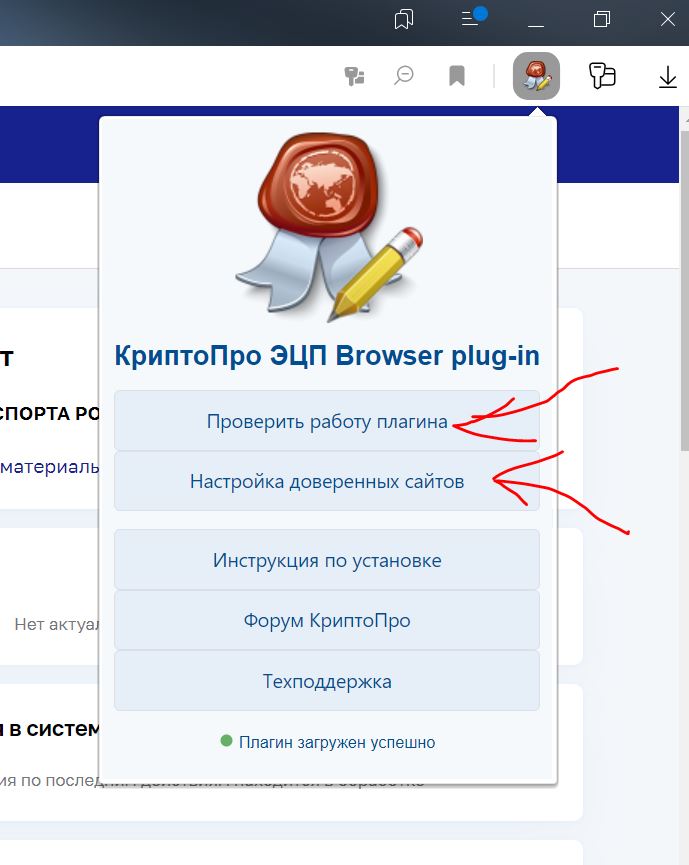
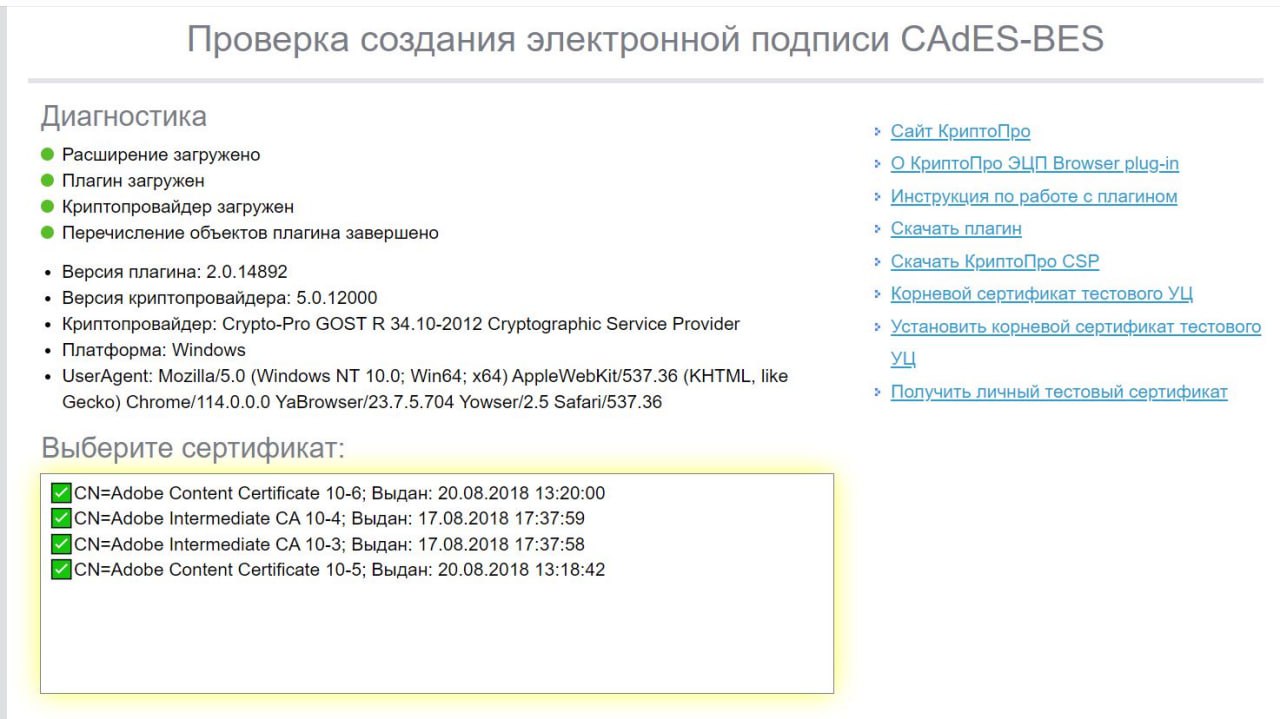
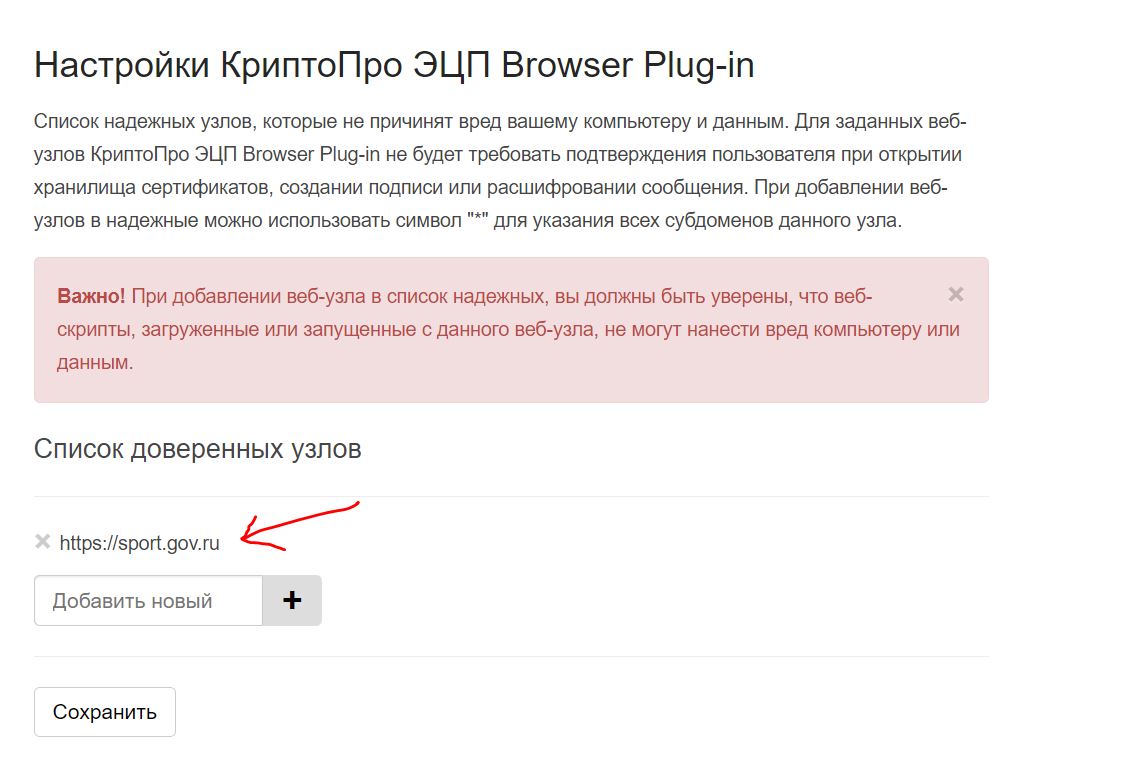
3.19.Иные ошибки при использовании ЭП.¶
Обратитесь в техническую поддержку КриптоПро.
Вернуться в начало ¶
4.ОРГАНИЗАЦИИ СПОРТИВНОЙ ПОДГОТОВКИ¶
4.1.Статусная модель наборов/групп.¶
Возможные статусы наборов:
Черновик - только что созданный набор. Возможные действия: просмотреть, редактировать, опубликовать, удалить. Для редактирования доступны все поля, за исключением тех, которые подтягиваются из групп: наименование программы, ФИО тренера, возраст и пол занимающихся.
Не начат - опубликованный набор, даты которого не подошли к открытию. Возможные действия: просмотреть, редактировать, снять с публикации. Для редактирования доступны все поля, за исключением тех, которые подтягиваются из групп: наименование программы, ФИО тренера, возраст и пол занимающихся.
Открыт - опубликованный набор, у которого наступила дата открытия. Возможные действия: просмотреть, редактировать, снять с публикации. Для редактирования доступны все поля кроме: вид спорта, номер группы, наименование программы, даты набора, ФИО тренера, возраст и пол занимающихся.
Закрыт - опубликованный набор, у которого прошли даты набора / был снят с публикации. Возможные действия: просмотреть.
Возможные статусы групп:
Черновик – только что созданная группа, недоступна для создания объявления о наборе. Возможные действия: просмотреть, редактировать, активировать, удалить. Для редактирования доступны все поля.
Активная – активированная группа, доступна для создания объявления о наборе. Возможные действия: просмотреть, редактировать, архивировать. Для редактирования доступны поля: ФИО тренера, количество мест, возраст и пол занимающихся.
Идет набор – активированная группа, для которой открыт набор (создан набор, который находится в статусе «Открыт»). Возможные действия: просмотреть, редактировать. Для редактирования доступно поле - количество мест.
Архив – архивированная группа, недоступна для создания объявления о наборе. Возможные действия: просмотреть.
4.2.При создании группы в выпадающем списке отсутствует необходимый вид спорта.¶
Для того, чтобы добавить вид спорта, необходимо перейти в подсистему «Регистры и Реестры», далее в «Реестр физкультурно-спортивных организаций», найти там свою организацию (по ОГРН), зайти в её карточку и нажать на кнопку «Внести изменения».
4.3.Ошибка: При создании группы в выпадающем списке отсутствует добавленный тренер.¶
Убедитесь, что во вкладке «Информация о трудовой деятельности» в карточке тренера указана Ваша организация. При поиске в поле «Наименование физкультурно-спортивной организации» рекомендуем использовать ОГРН организации. Также в этой же вкладке добавьте вид спорта, если его нет.
4.4.Ошибка: всплывающее окно в правом верхнем углу экрана при активации группы (Request failed with status code 422).¶
Рекомендуем проверить корректность заполнения полей при создании группы. В большинстве случаев ошибка возникает из-за использования спецсимвола, к примеру "№", в наименовании группы.
4.5.Ошибка: при попытке записи через ЕПГУ на открытый набор в выпадающем списке нет необходимого вида спорта/появляется ошибка «Организации не найдены».¶
При возникновении данной ошибки обратитесь по одному из каналов связи технической поддержки email (support-gis@fcpsr.ru), telegram (@gis_fcpsr) или воспользуйтесь формой обратной связи ФГИС «Спорт». В обращении укажите Ваш ОГРН, номер набора, а также Вашу контактную информацию. При этом наборы, при записи на которые возникают ошибки, закрывать не стоит - это помешает разработчикам решить проблему.
4.6.Как отклонить заявление, если набор в группу закончился?¶
С помощью контактной информации свяжитесь с пользователем, чтобы он в своем личном кабинете на Госуслугах отклонил данное заявление.
Также можно обработать заявление следующим образом: выставить дату тестирования на ближайший день и сразу внести результаты тестирования как «Не рекомендован».
4.7.Родитель подал заявление на поступление два раза. Одно заявление было отработано, как поступить со вторым?¶
У законного представителя есть возможность отменить второе заявление в личном кабинете на Госуслугах.
4.8.Будет ли реализована на ЕПГУ отдельная форма - концентратор услуги для обеспечения записи в физкультурно-спортивные организации?¶
ФГИС «Спорт» осуществляет маршрутизацию заявления, оставляя транзакционные артефакты и агрегируя их. Де-факто и де-юре услугу оказывает ОСП.
При этом важно понимать, что ОСП нет необходимости напрямую взаимодействовать с ЕПГУ: заявление с ЕПГУ придет либо в личный кабинет ОСП в ФГИС «Спорт», где его следует обработать (назначить тестирование, внести результаты тестирования и т.д.), либо, при наличии интеграции, в ИС ОСП.
4.9.При заполнении заявления на ЕПГУ родитель допустил ошибку. Как внести изменения, если поля неактивны?¶
Законный представитель может отозвать ошибочное заявление в личном кабинете на Госуслугах и направить повторное корректное заявление.
4.10.Ошибка: Некорректно отображается этап подготовки у ранее созданной группы.¶
Необходимо обратиться в техническую поддержку с указанием ОГРН организации, номера группы и этапа подготовки, который должен ему соответствовать.
4.11.Как удалить поступившее с ЕПГУ заявление?¶
Удаление заявления не предусмотрено по процессу, поскольку при удалении заявления заявитель не получит уведомление на Госуслугах о том, что заявление отклонено организацией. Заявление будет висеть у пользователя на Госуслугах в статусе «Получено ведомством». На данный момент возможно следующее решение: обработать заявление -> выставить дату тестирования на ближайший день и сразу внести результаты тестирования как «Не рекомендован».
4.12.Организация в подсистеме ОСП имеет статус «Не отображается на Госуслугах». Кнопка «Отобразить на Госуслугах» отсутствует.¶
Перейдите в подсистему «Регистры и Реестры», далее в «Реестр физкультурно-спортивных организаций», найдите там свою организацию (по ОГРН), зайдите в её карточку и нажмите на кнопку «Внести изменения», далее в полях «Адрес» на шаге "№ 3 обновите информацию о юридическом и фактическом адресе (очистите поля с адресами, и внесите адреса повторно вручную).
После сохранения изменений, перейдите в подсистему «Организации спортивной подготовки» во вкладку «Приемная кампания» → «Информация об организации» там должна появиться активная кнопка «Отобразить на госуслугах».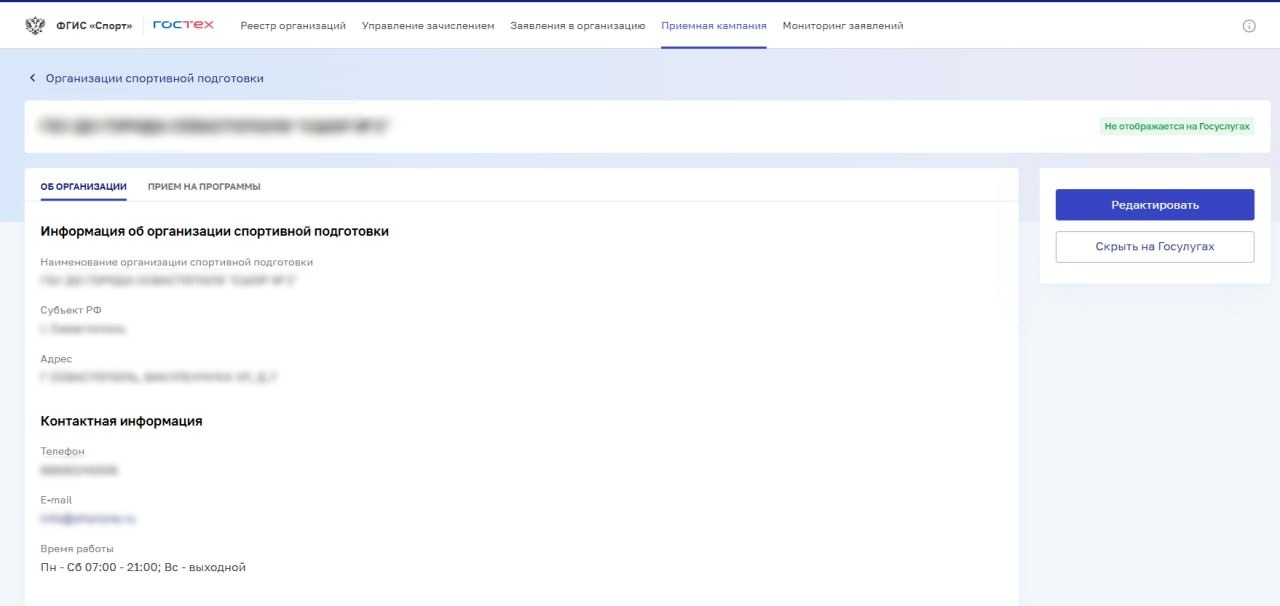
4.13.Ошибка: invalid state transition при попытке публикации объявления о наборе.¶
Убедитесь, что организация находится в статусе «Отображается на Госуслугах» в подсистеме «Организации спортивной подготовки» во вкладке «Приемная компания» -> «Информация об организации». Если статус организации «Не отображается на Госуслугах» - нажмите на активную кнопку «Отобразить на Госуслуги» и повторите попытку публикации набора.
4.14.При добавлении документов на зачисление отображается информационное окно. Что оно означает?¶
Всплывающее окно сообщает, что данные, внесенные организацией по заявлению, автоматически передаются в регистр спортсменов для учебно-тренировочного этапа и этапов выше.
После зачисления спортсмена на этап начальной подготовки внесите необходимую информацию в регистр спортсменов вручную.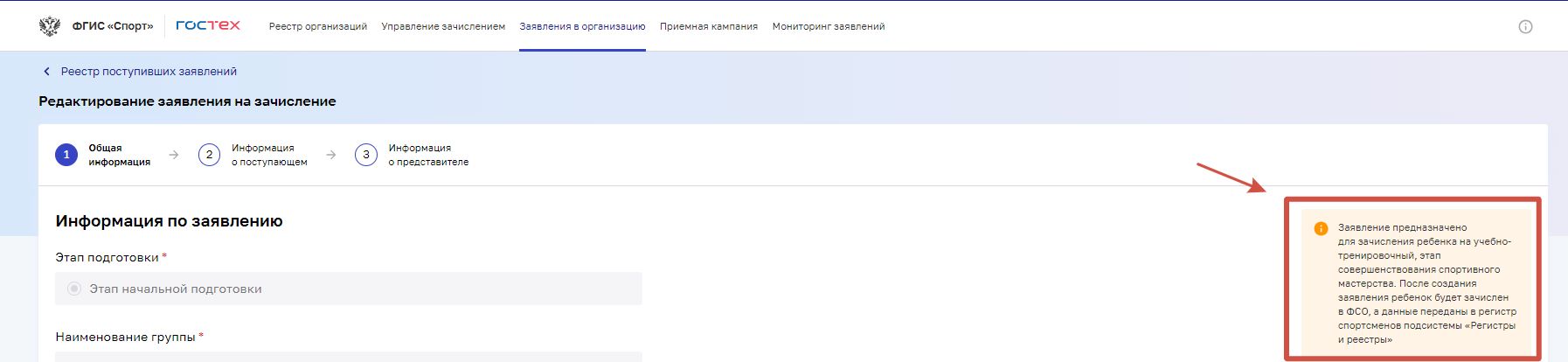
4.15.Где можно ознакомиться с инструкцией пользователя ЕПГУ для подачи заявления на услугу «Запись в организации спортивной подготовки»?¶
Ознакомиться с инструкцией можно по ссылке: https://gis.fcpsr.ru/attachments/138
Ознакомиться с инструкцией по подаче заявления через мобильное приложение можно по ссылке: https://gis.fcpsr.ru/attachments/143
4.16.Законный представитель подал заявление не к тому тренеру, к которому по приказу будет зачислен ребенок. Как обработать заявление в ФГИС «Спорт»?¶
При внесении результатов тестирования представитель ОСП может выбрать любую группу, на которую необходимо зачислить ребенка, то есть необязательно это должен быть набор, на который было подано заявление. После того, как ребенок был рекомендован/не рекомендован к зачислению, заявителю приходит уведомление о зачислении с данными, указанными при внесении результатов тестирования.
4.17.При выборе организации на портале Госуслуг законному представителю отображается неактуальная информация о дате открытия набора.¶
На форме выбора организации отображаются не выставленные даты самих наборов, а даты периода открытия набора, которые указаны у спортивной организации в карточке приемной кампании. Чтобы изменить даты (при необходимости) отредактируйте их в карточке организации в подсистеме «Организации спортивной подготовки». Путь: раздел «Приемная кампания» -> вкладка «Информация об организации» -> кнопка «Редактировать» -> подраздел «Виды спорта».
Вернуться в начало ¶
5.СТАТИСТИКА И АНАЛИТИКА¶
5.1.Наименование, ОКПО или другая информация о РОИВ не совпадает с актуальными сведениями.¶
Измените сведения о РОИВ в подсистеме НСИ(https://sport.gov.ru/fcis/nsi), справочник О002.
Для этого необходимо:
1. Добавить сотрудникам группу доступа «Оператор данных регионального уровня в подсистеме НСИ» в ЕСИА
2. Далее после входа в систему действовать по инструкции: https://gis.fcpsr.ru/attachments/118
5.2.При загрузке отчета возникает ошибка «Неправильный код ОКПО. ОКПО отчёта не совпадает с ОКПО пользователя».¶
ОКПО - общероссийский классификатор предприятий и организаций. Убедитесь, что ячейка ОКПО в отчете (0 раздел) заполнена, а код ОКПО совпадает со значением ОКПО РОИВ в подсистеме НСИ (https://sport.gov.ru/fcis/nsi), справочник O002.
Также убедитесь, что вы используете актуальный шаблон отчета: в некоторые формы изменения вносятся ЕЖЕГОДНО. Отчет может не загрузиться даже из-за самых незначительных отличий от утвержденной формы. Не вносите никаких изменений в заполняемый отчет, используйте для заполнения только те ячейки, которые необходимо заполнить в соответствии с указаниями по заполнению соответствующей формы, утвержденными приказами Росстата.
3-АФК: https://www.minsport.gov.ru/activity/adaptive-physical-culture/ Статистическая информация по форме № 3 АФК;
5-ФК: https://www.minsport.gov.ru/activity/high-performance-sports/sports-reserve-training/ Статистическая информация.
По другим формам обратитесь к ответственному сотруднику Минспорта/ФГБУ ФЦПСР.
5.3.При загрузке отчета возникают ошибки с указанием граф и строк.¶
Все шаблоны в ФГИС «Спорт» настроены для загрузки отчетов с учетом прохождения форматно-логического контроля. Убедитесь, что вы используете актуальный шаблон отчета.
Всплывающее окно содержит указание на раздел, номер строки и графы ячейки, содержащей ошибку. Внимательно проверьте верность заполненной информации. При необходимости обратитесь к ответственному сотруднику, занимающемуся проверкой отчётов.
5.4.Отчет имеет статус «Сдано» или «На подписании», но необходимо заменить загруженный отчет.¶
Обязательно согласуйте замену отчета с ответственным сотрудником Минспорта/ФГБУ ФЦПСР. После обратитесь на почту support-gis@fcpsr.ru, в чат в telegram @gis_fcpsr или воспользуйтесь формой обратной связи ФГИС «Спорт».
5.5.Ошибка при использовании ЭП «Выбранный сертификат не принадлежит пользователю».¶
Данные учетной записи (а именно ФИО) пользователя в системе ФГИС "Спорт" должны совпадать с данными ЭП. Убедитесь, что ЭП принадлежит сотруднику, под учётной записью которого был осуществлен вход в ФГИС «Спорт».
5.6.Ошибка при использовании ЭП «Плагин недоступен».¶
Необходимо установить плагин «КриптоПро ЭЦП Browser plug-in» (https://www.cryptopro.ru/products/cades/plugin). Проверьте работу плагина и настройку доверенных сайтов согласно приложенным скриншотам - успешная проверка плагина + добавлен доверенный сайт.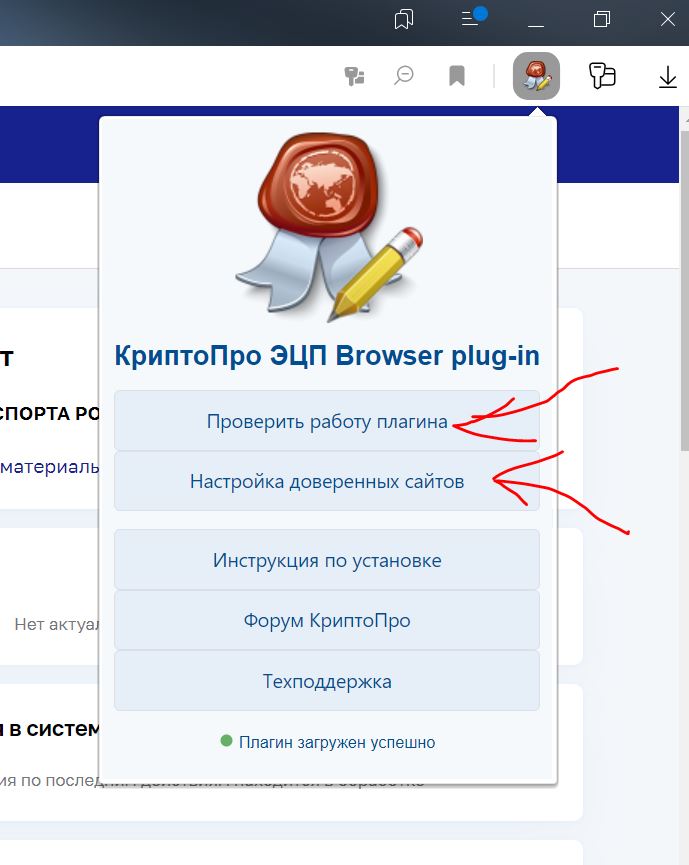
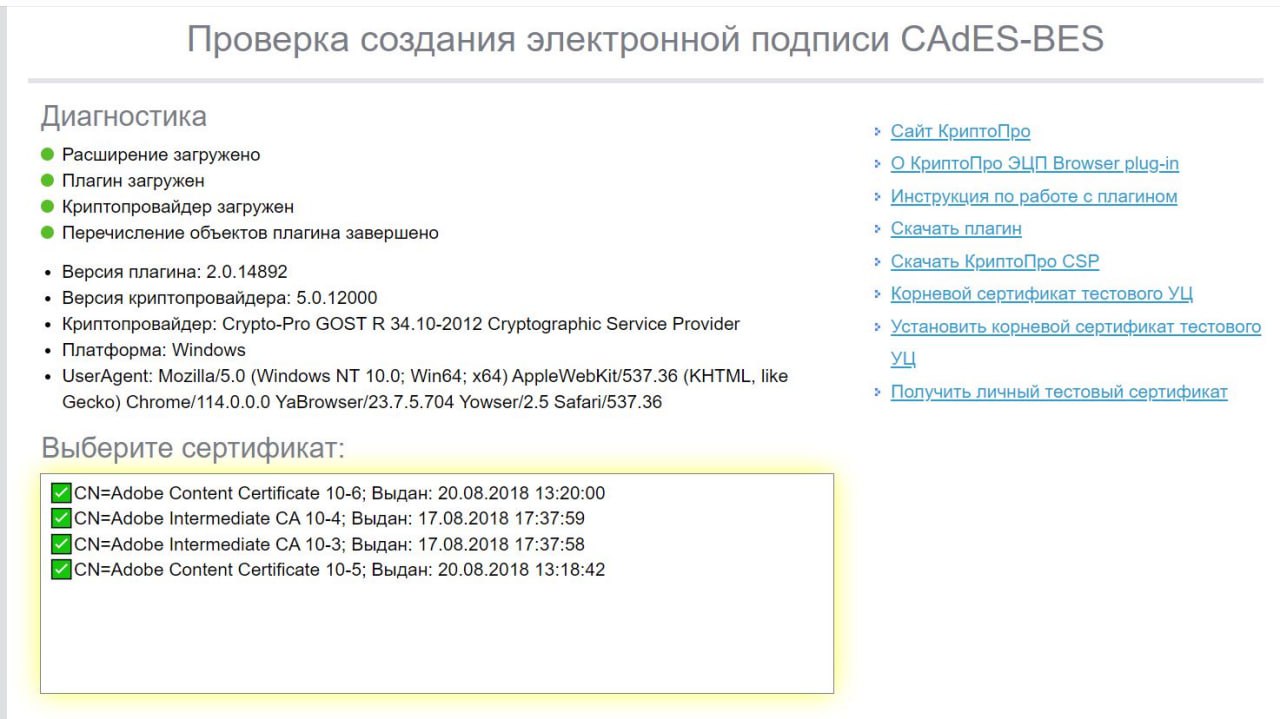
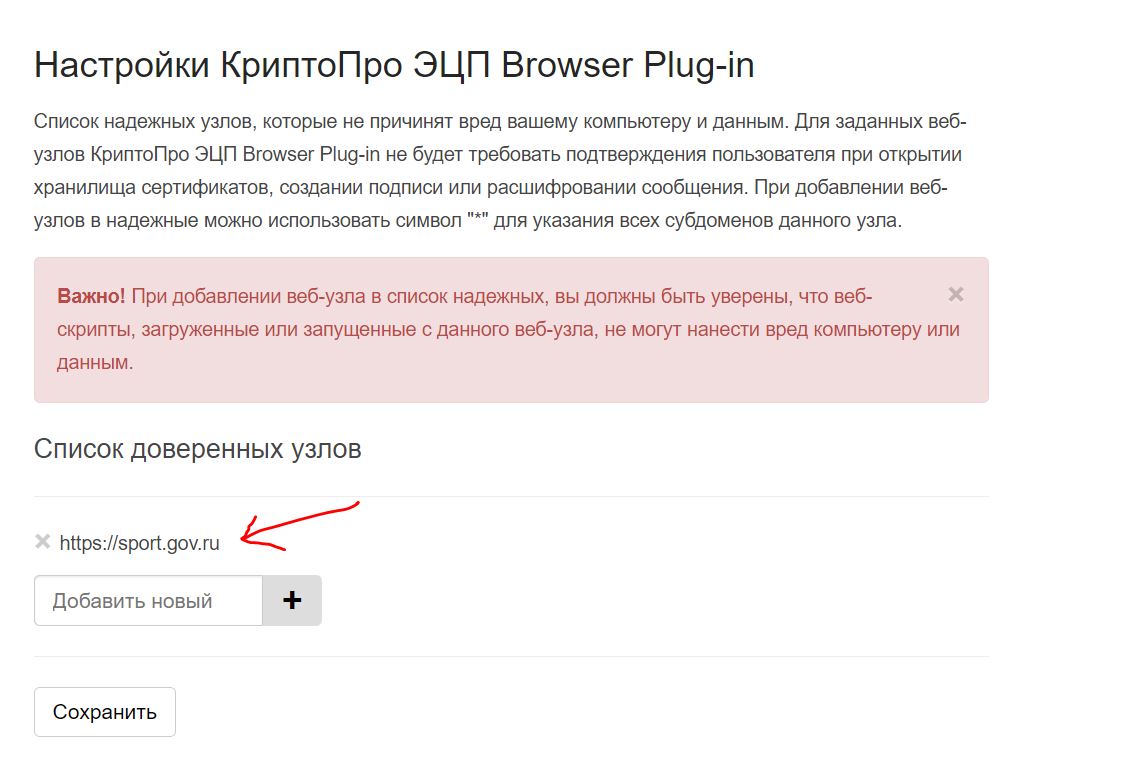
5.7.Иные ошибки при использовании ЭП.¶
Обратитесь в техническую поддержку КриптоПро.
Вернуться в начало ¶
6.ПЛАНИРОВАНИЕ СПОРТИВНЫХ МЕРОПРИЯТИЙ¶
6.1.При создании/редактировании предложения для включения спортивного/физкультурного мероприятия во вкладке «Согласование» в выпадающем списке отсутствует организация-автор.¶
Добавить в список согласующих организацию-автора предложения по мероприятию нельзя, специально стоит фильтр на это, иначе предложение созданное этой организацией придет им же на согласование.
Если организацией-автором заводится предложение для включения мероприятия, то предполагается, что они согласны на его проведение.
6.2.Как изменить эл. почту в графе «Инициатор» предложения для включения спортивного/физкультурного мероприятия?¶
Электронная почта автоматически подтягивается из ЕСИА.
Чтобы внести изменения в адрес электронной почты, администратору юридического лица в ЕСИА необходимо зайти в личный кабинет (esia.gosuslugi.ru), как юридическое лицо, перейти во вкладку «Сотрудники» и внести необходимые коррективы в адрес электронной почты выбранного сотрудника.
6.3.Как сделать выгрузку из реестра физкультурных мероприятий?¶
1. Выбрать в главном навигационном меню: Раздел «Планирование спортивных мероприятий» -> Раздел «Физкультурные мероприятия» -> Подраздел «I Часть Единого календарного плана - физкультурные мероприятия».
2. В реестре мероприятий в ЕКП I нажать на кнопку "Скачать" и выбрать формат выгрузки (pdf или xlsx).
3. Нажать на кнопку "Окно загрузки" и скачать сформированный файл на ПК.
6.4.Как сделать выгрузку из реестра спортивных мероприятий?¶
1. Выбрать в главном навигационном меню: Раздел «Планирование спортивных мероприятий» -> Раздел «Спортивные мероприятия» -> Подраздел «II Часть Единого календарного плана - спортивные мероприятия».
2. В реестре мероприятий в ЕКП II нажать на кнопку "Скачать" и выбрать формат выгрузки (pdf или xlsx).
3. Нажать на кнопку "Окно загрузки" и скачать сформированный файл на ПК.
6.5.Имеет ли значение должность сотрудника, который будет согласовывать физкультурные/спортивные мероприятия?¶
Нет, внутри организации не важно, кого выберут согласующим. Главное, чтобы ФИО согласующего и ФИО владельца эл.подписи совпадали.
Вернуться в начало ¶
7.ГТО¶
7.1. Где найти инструкции по подключению и работе в системе?¶
1. Инструкции по подключению к ФГИС "Спорт":
https://disk.yandex.ru/d/CiO4ZJf9cIWVKQ/0_ПОДКЛЮЧЕНИЕ%20К%20ФГИС%20СПОРТ
2. Инструкция по работе и руководство пользователя для центра тестирования:
https://disk.yandex.ru/d/CiO4ZJf9cIWVKQ/1_Центры%20тестирования
3.1. Инструкция по работе и руководство пользователя регионального оператора:
https://disk.yandex.ru/d/CiO4ZJf9cIWVKQ/2_Региональные%20операторы
3.2. Запись инструктажа региональных операторов и презентация системы:
https://disk.yandex.ru/d/CiO4ZJf9cIWVKQ/7_Запись%20инструктажа%20Рег.операторов%20и%20презентация
4. Инструкция по работе и руководство пользователя федерального оператора:
https://disk.yandex.ru/d/CiO4ZJf9cIWVKQ/3_Федеральный%20оператор
5. Инструкция по работе и руководство пользователя Министерства спорта России:
https://disk.yandex.ru/d/CiO4ZJf9cIWVKQ/4_Минспорт%20России
6. Инструкция по работе и руководство пользователя для судей ГТО:
https://disk.yandex.ru/d/CiO4ZJf9cIWVKQ/5_Судья%20ГТО
7. Инструкция по работе и руководство пользователя для участников ГТО:
https://disk.yandex.ru/d/CiO4ZJf9cIWVKQ/6_Участник%20ГТО
Вернуться в начало ¶